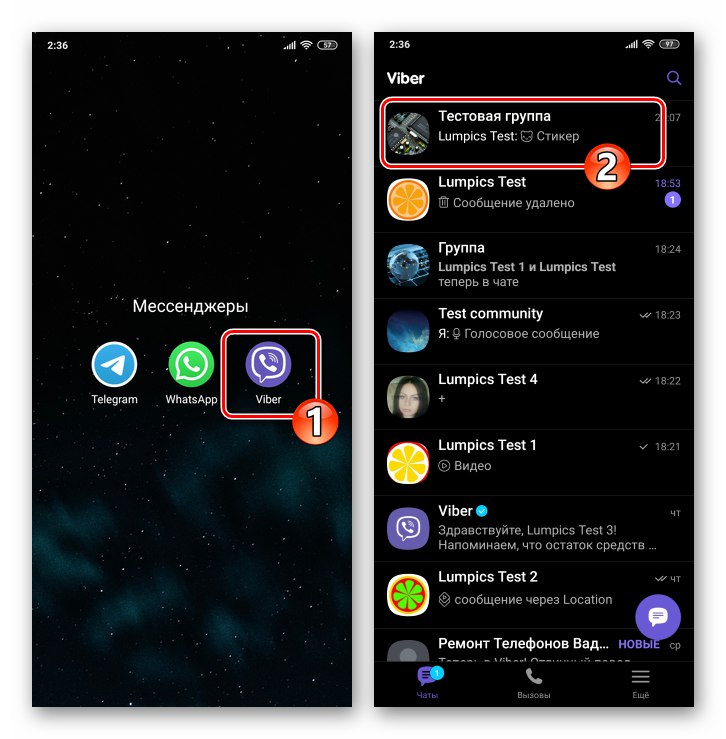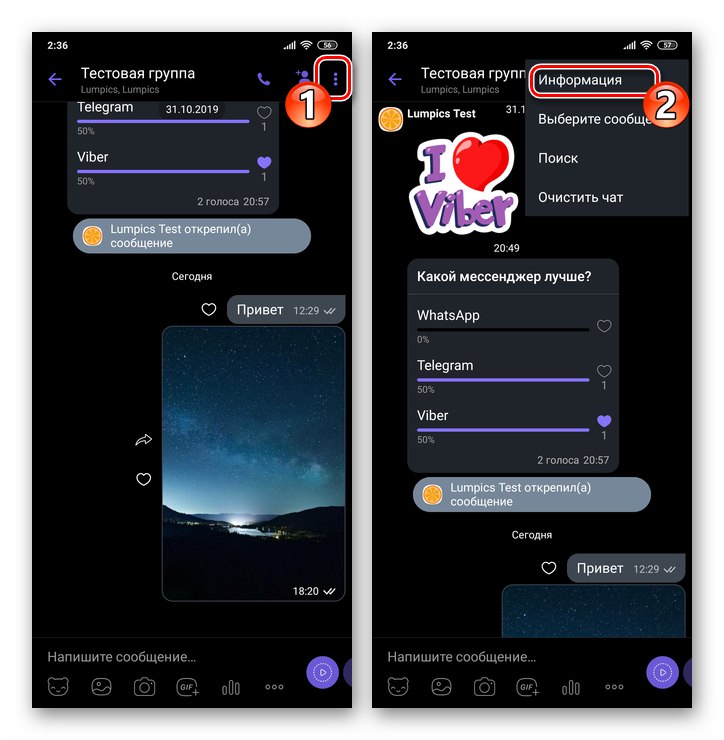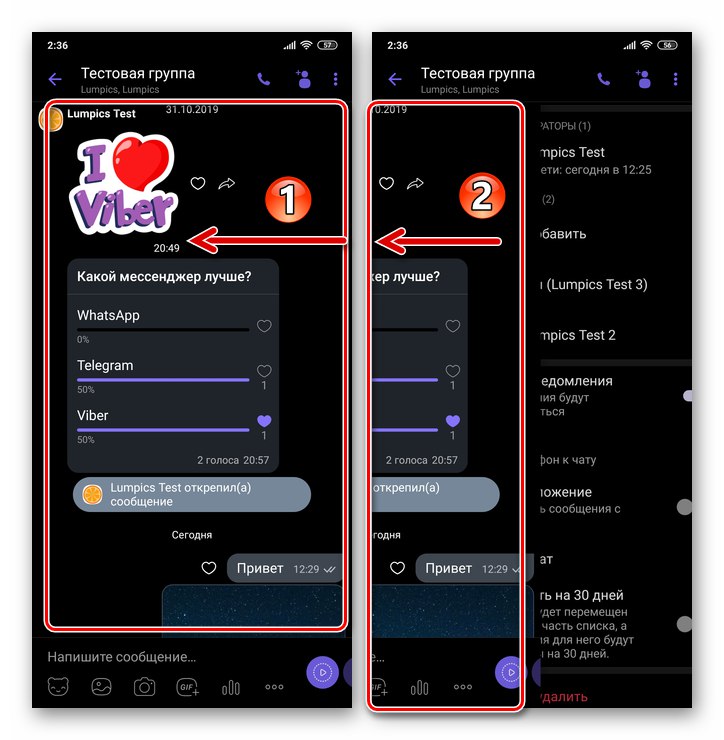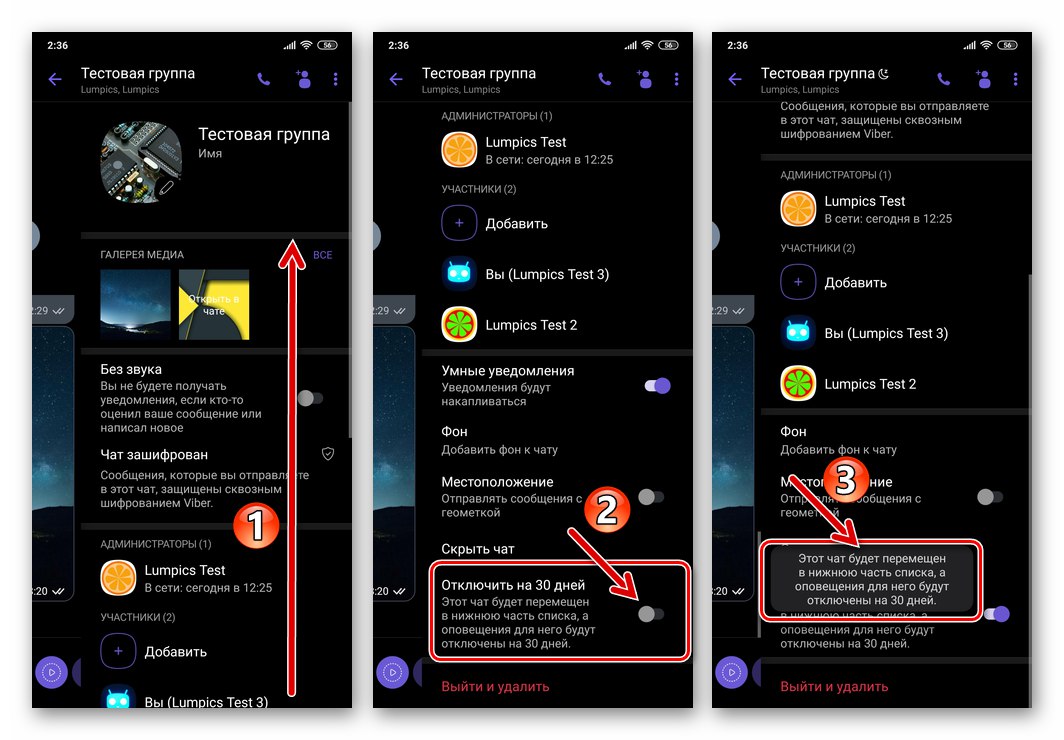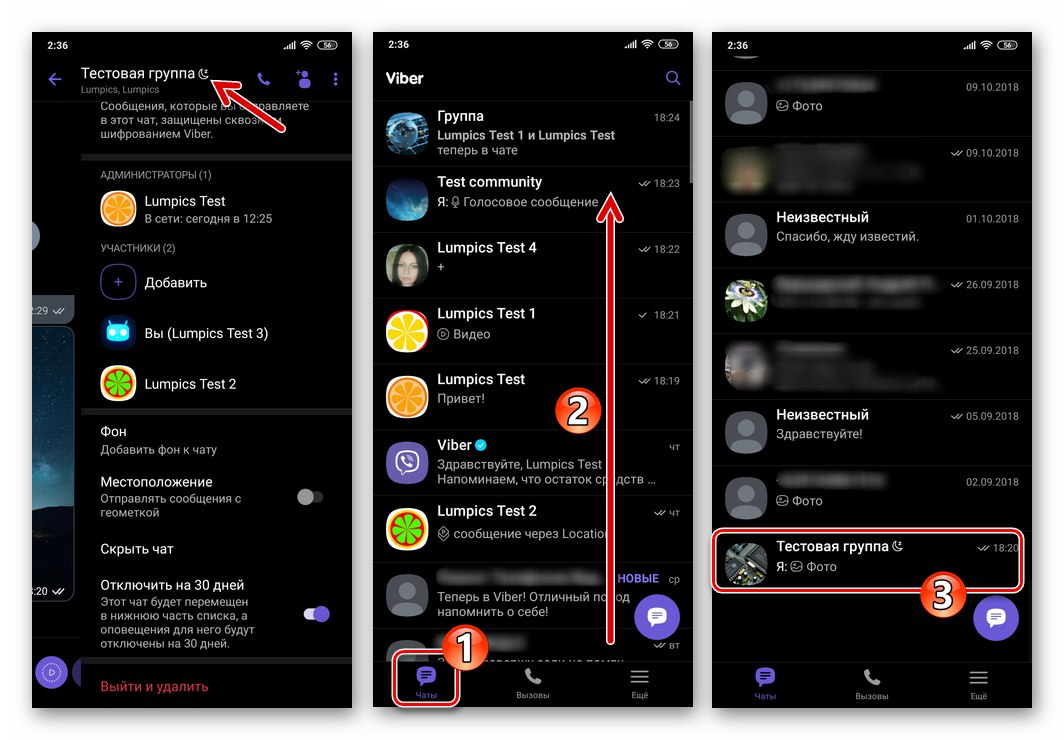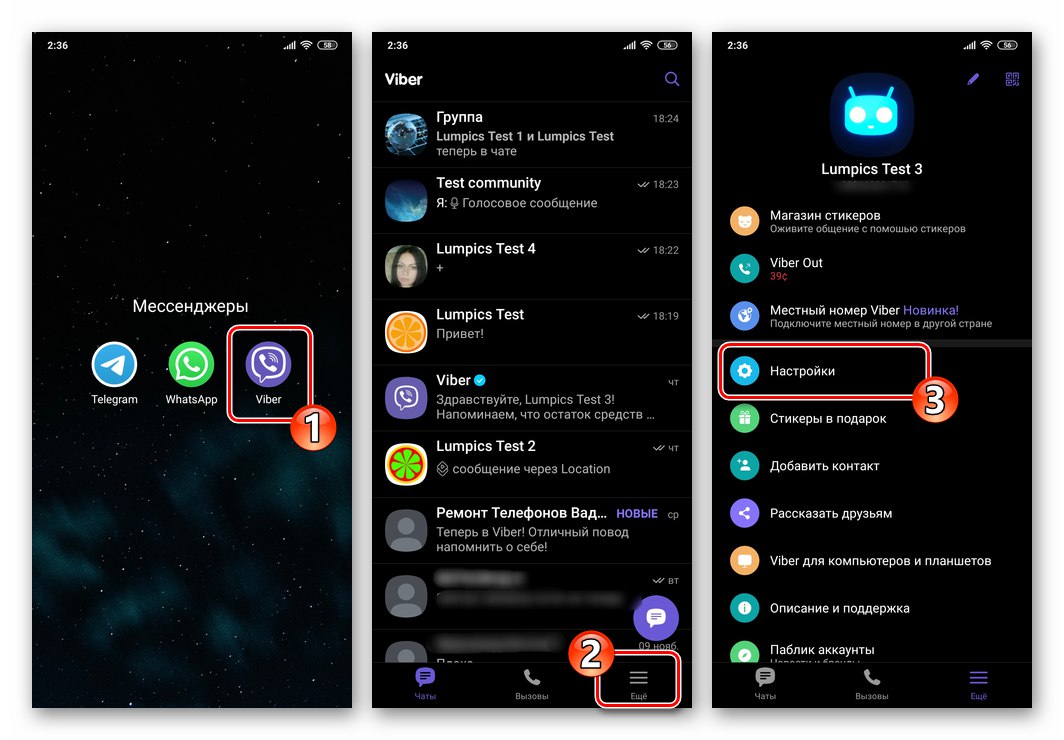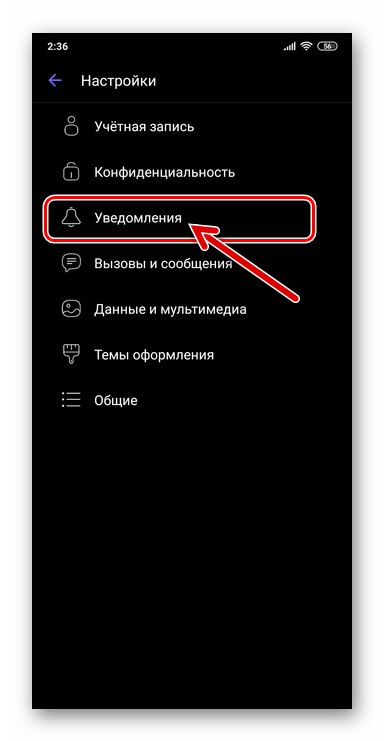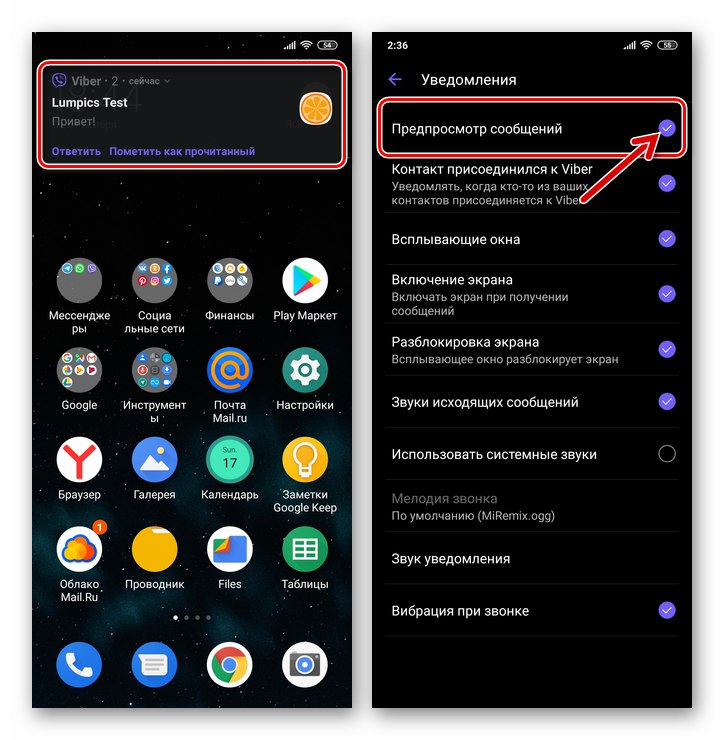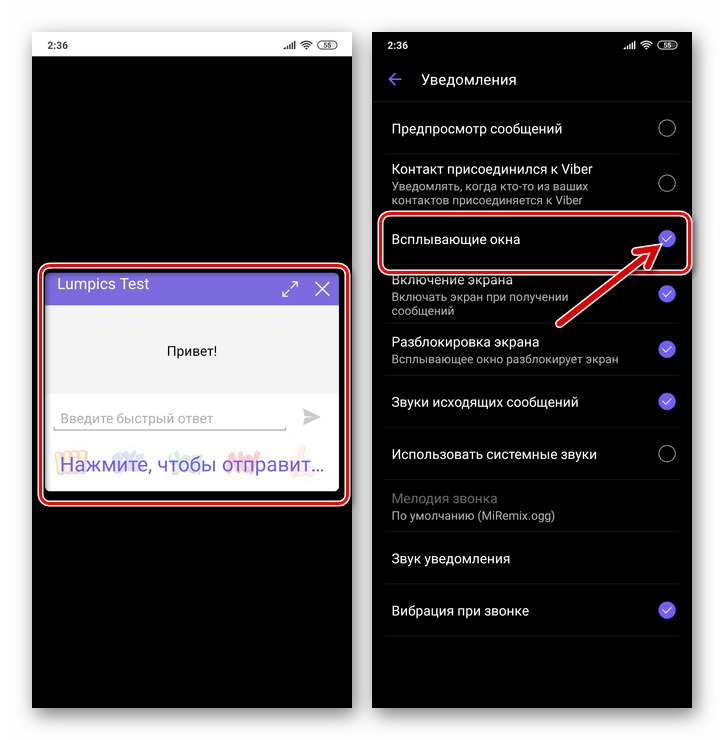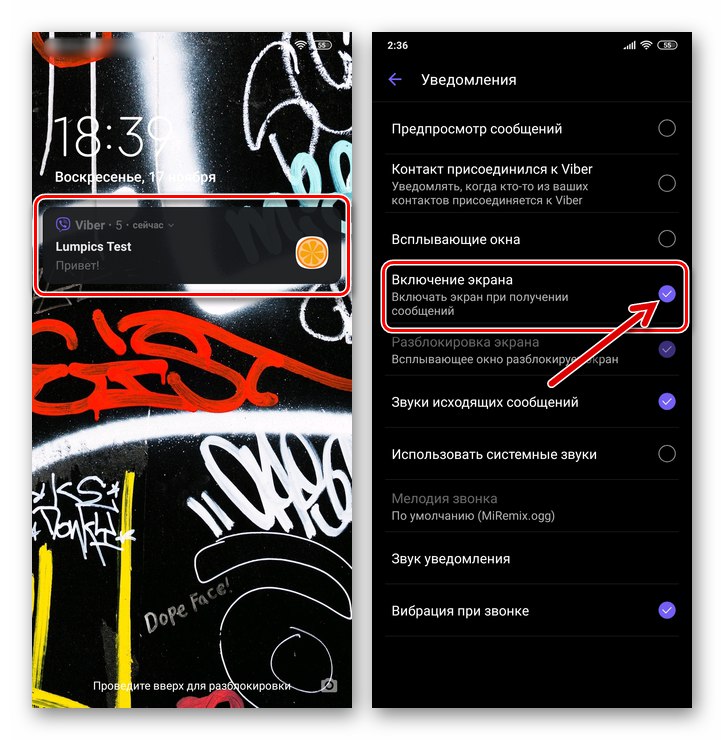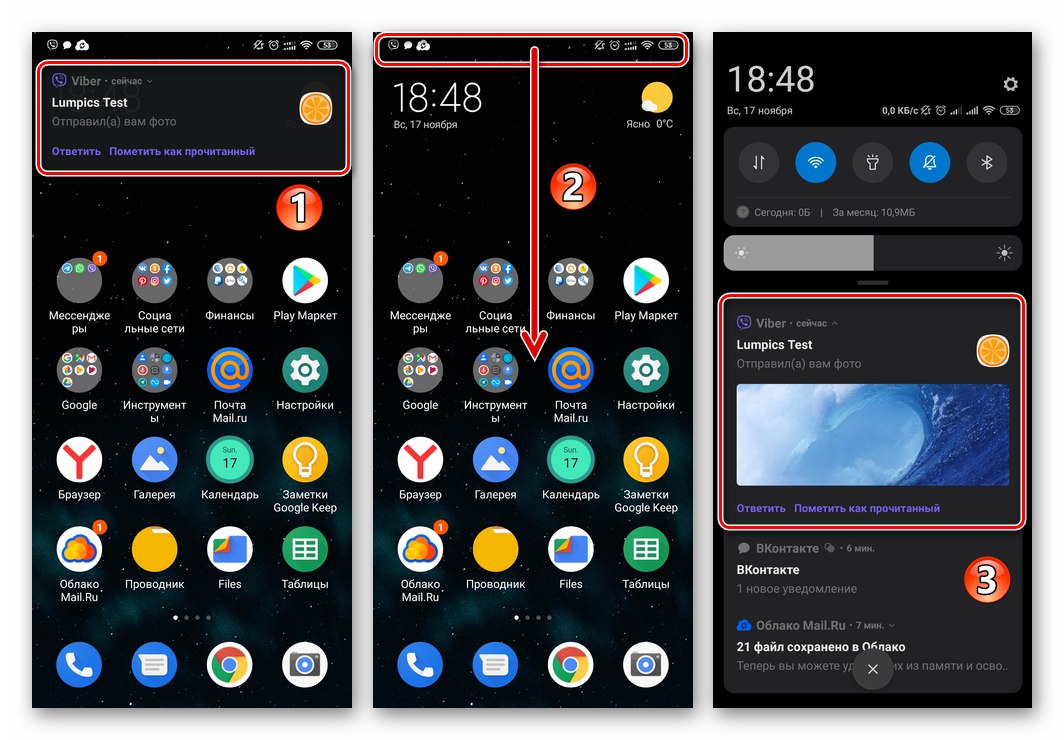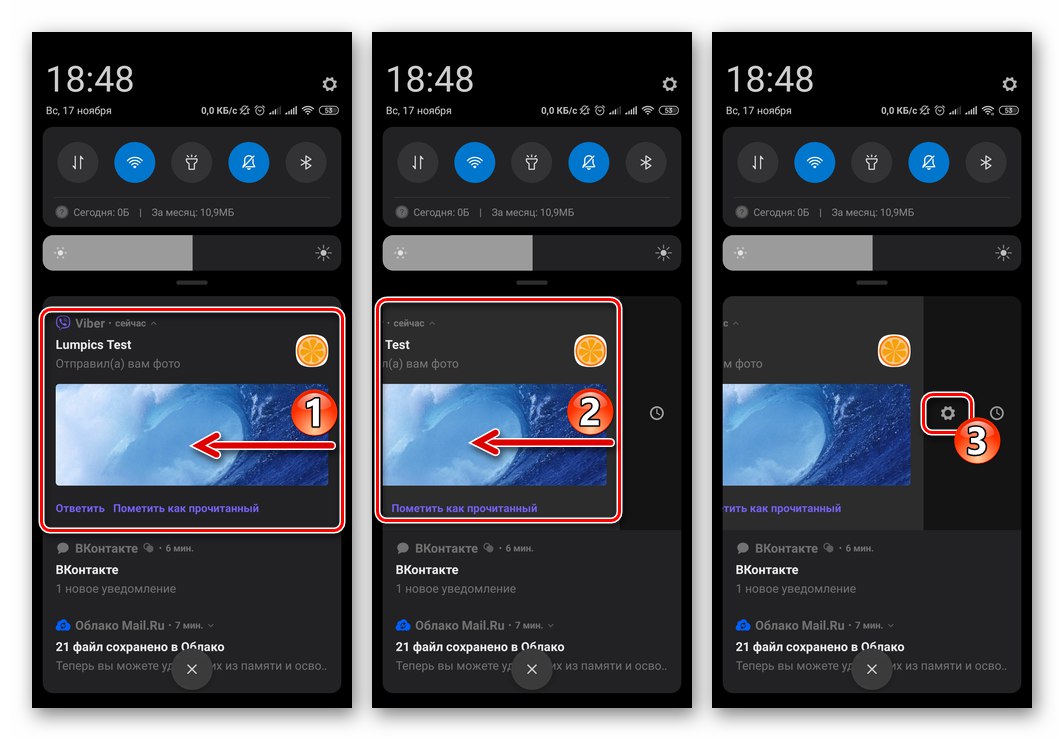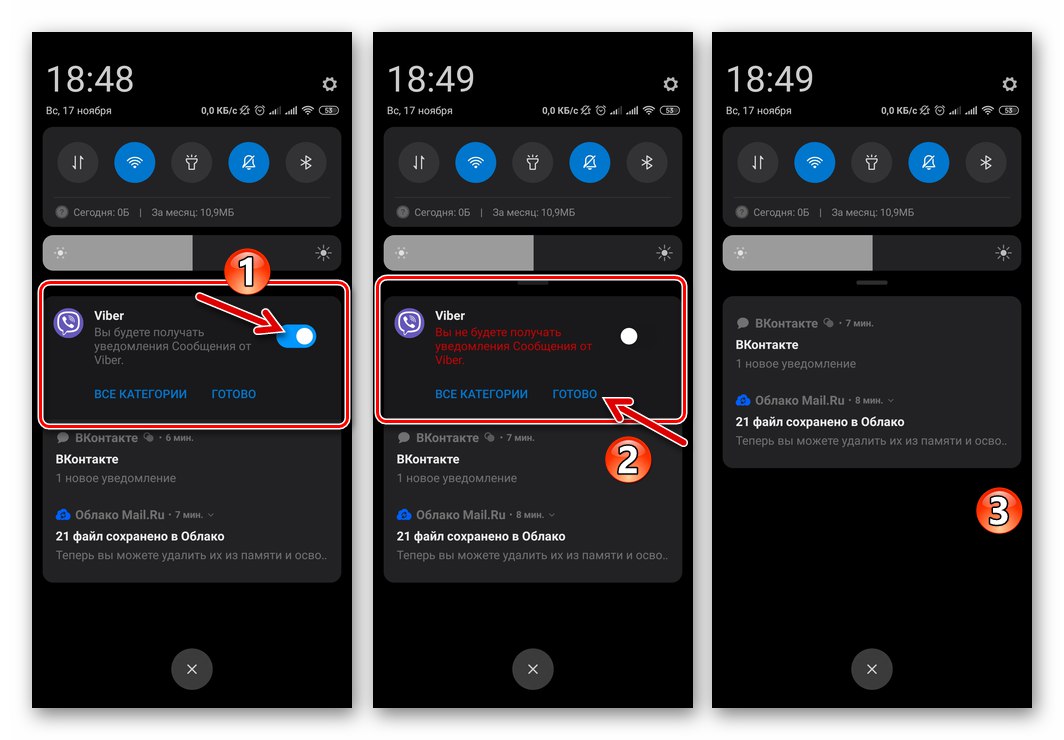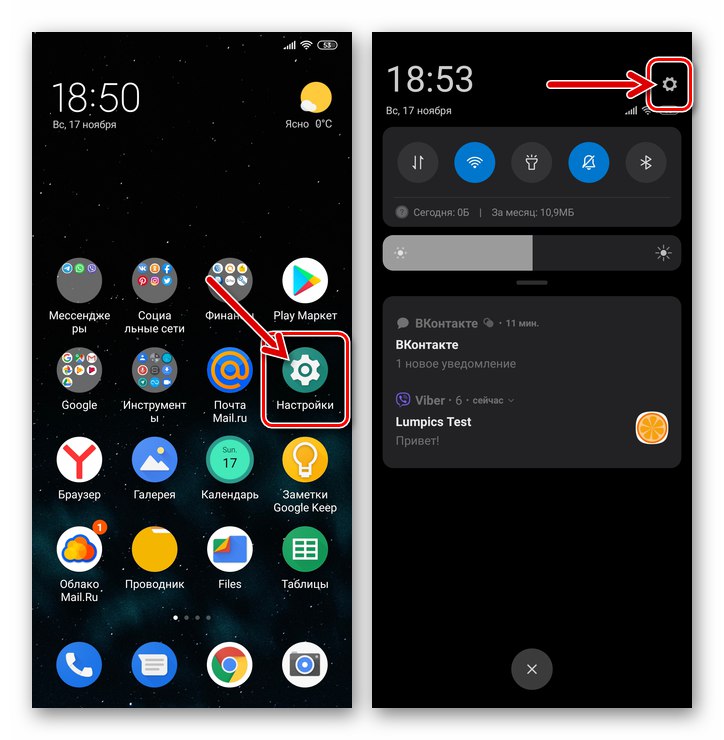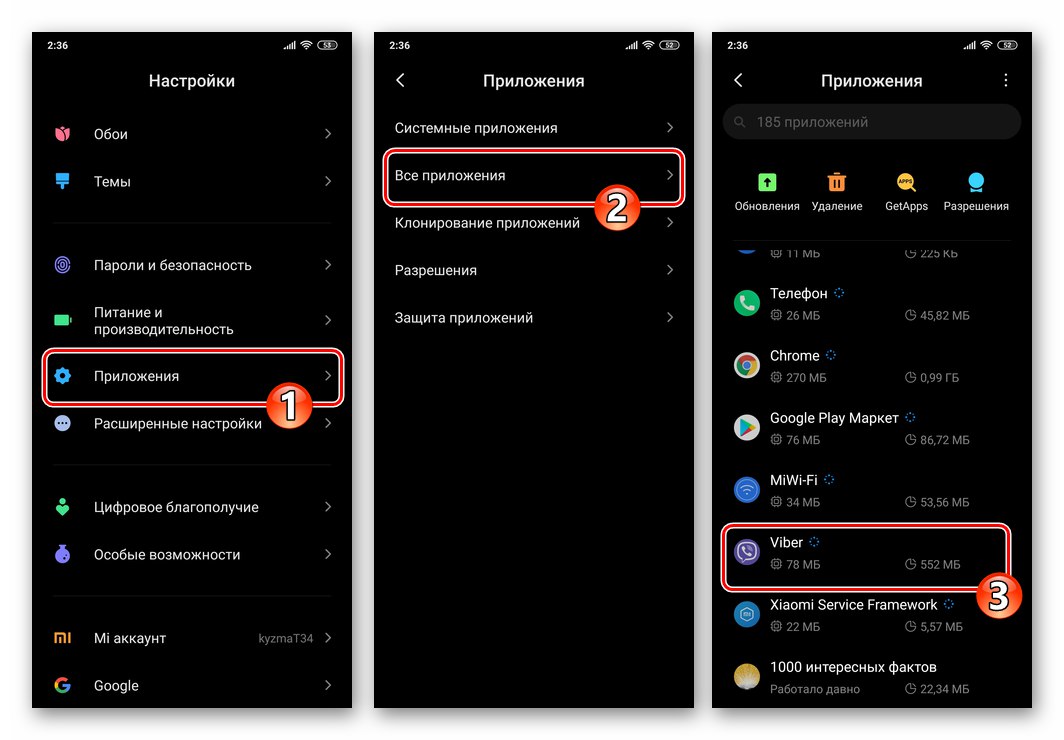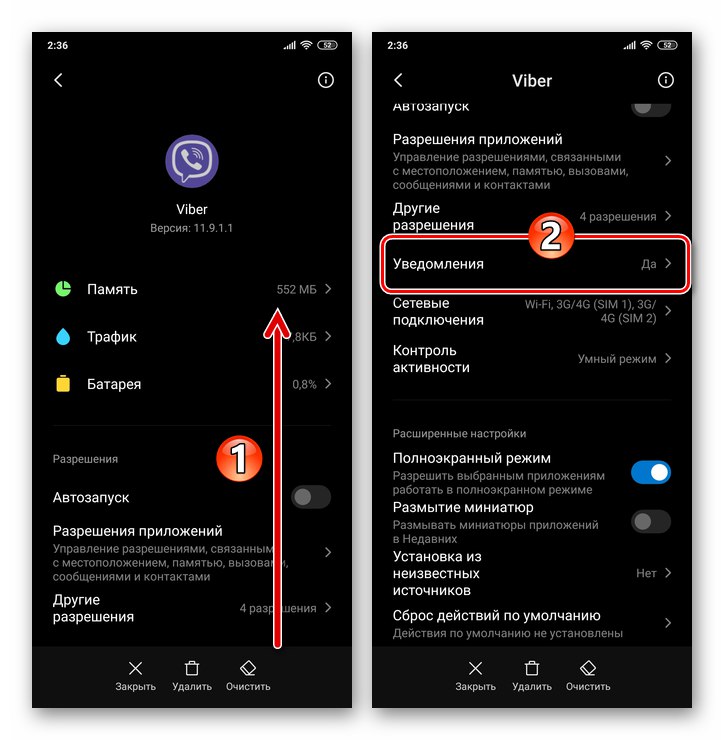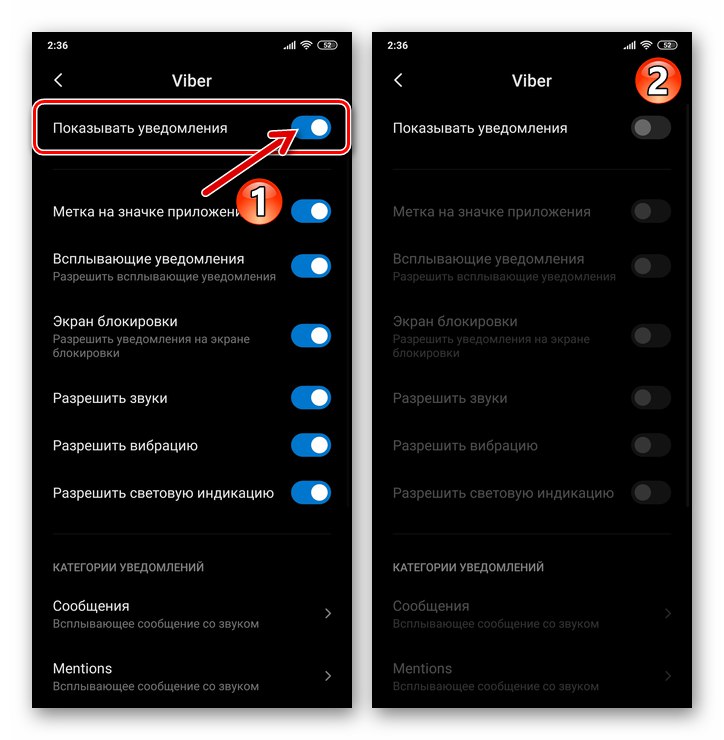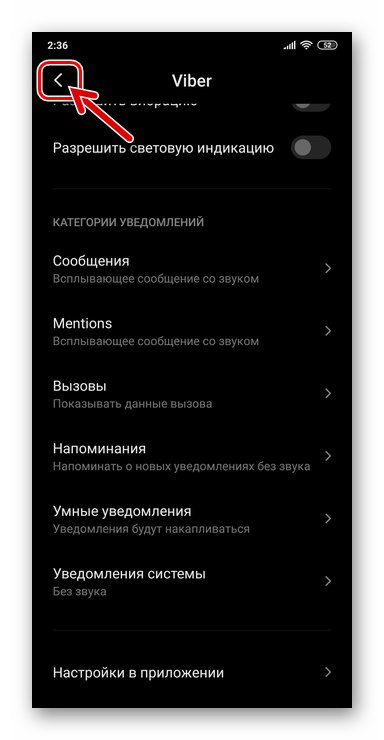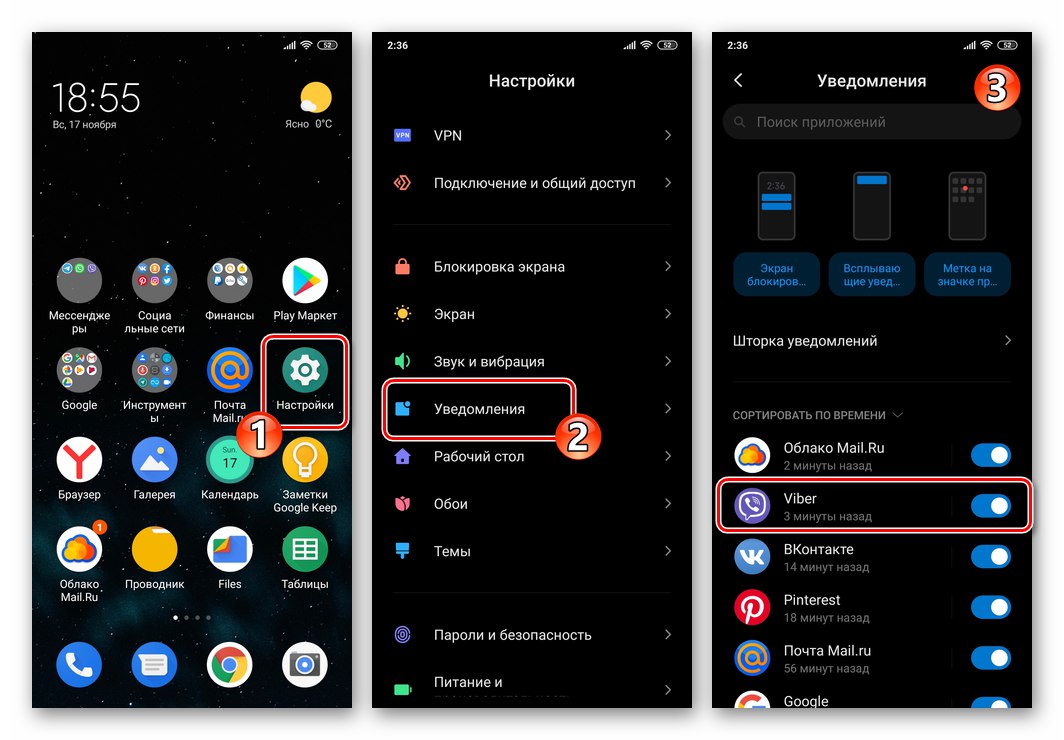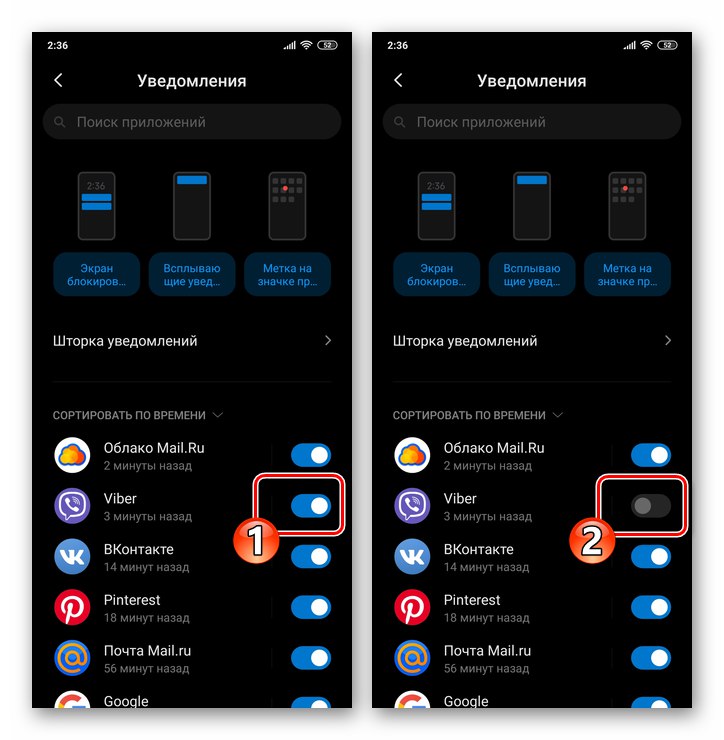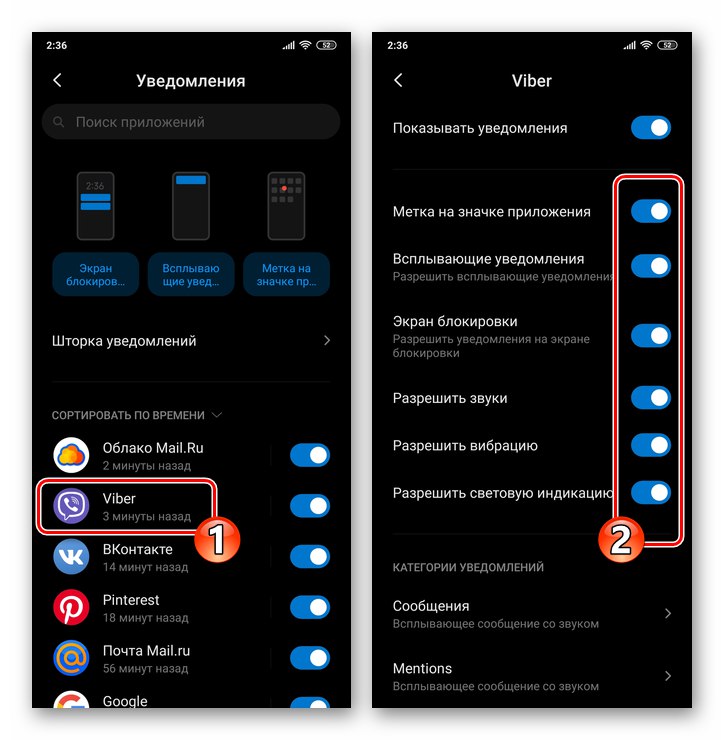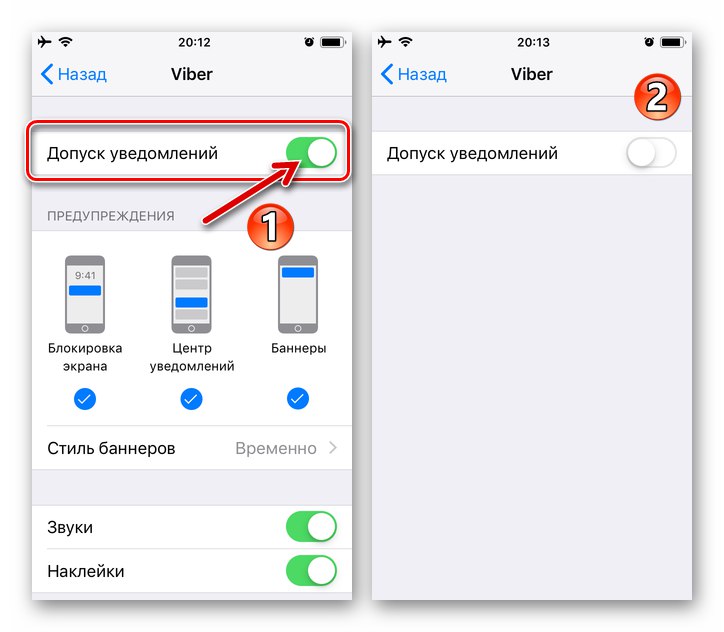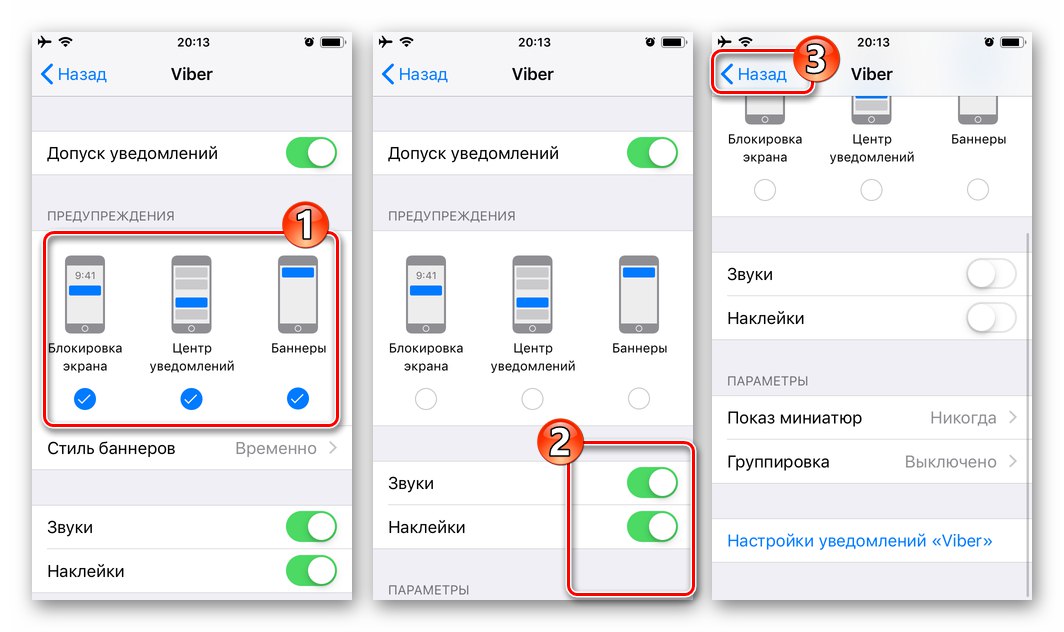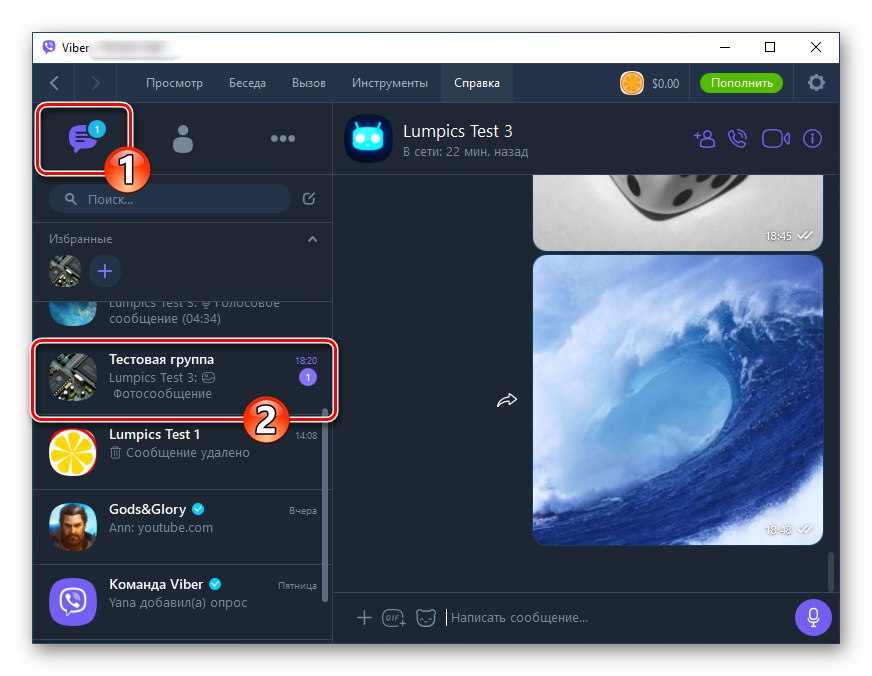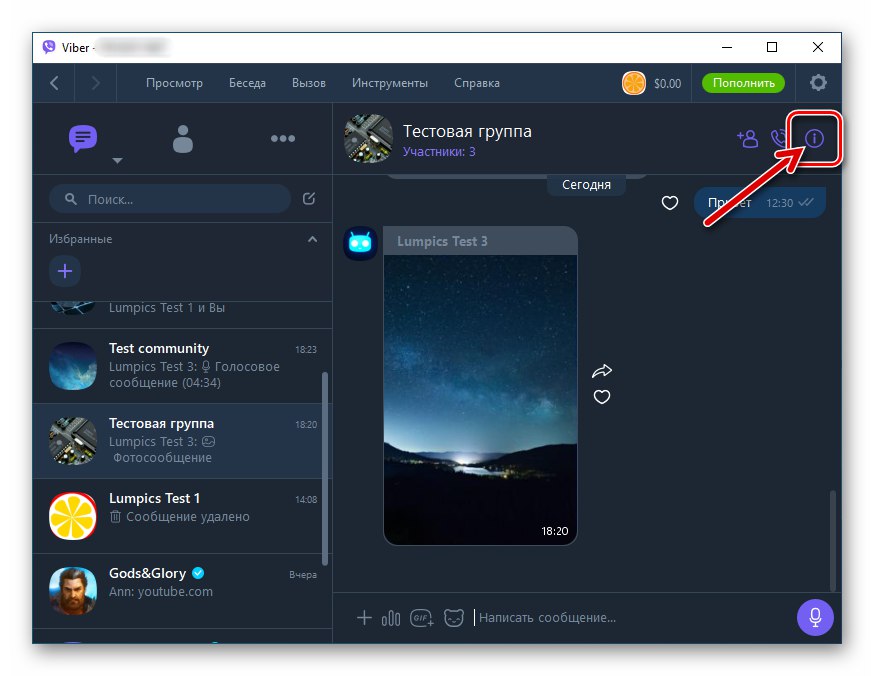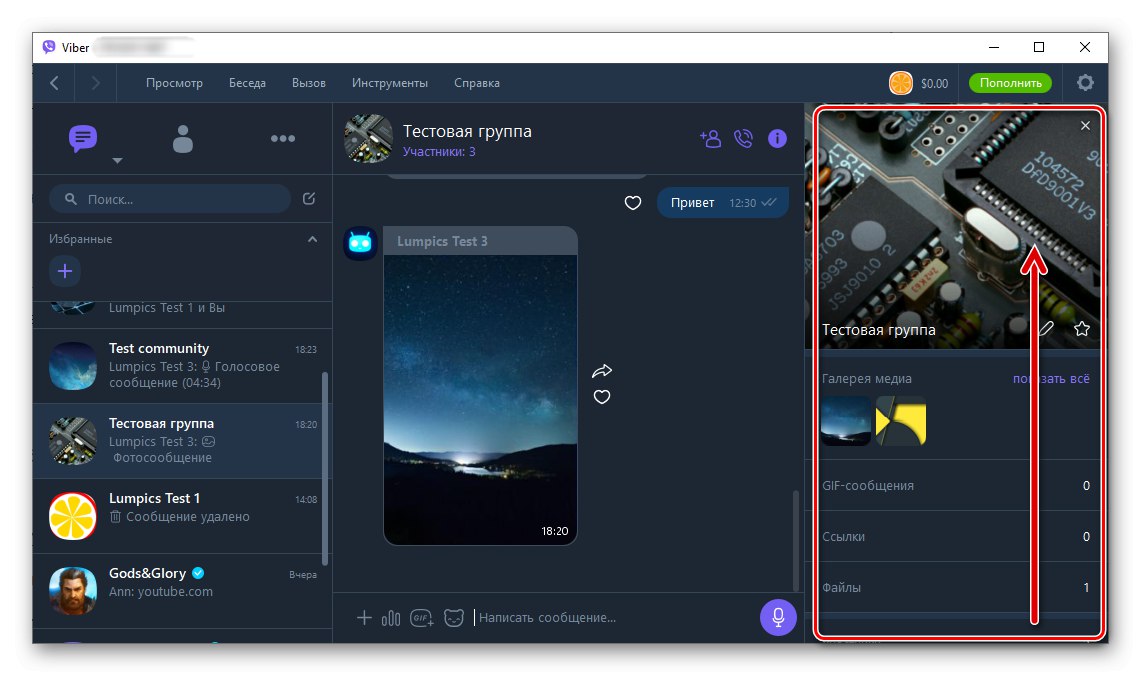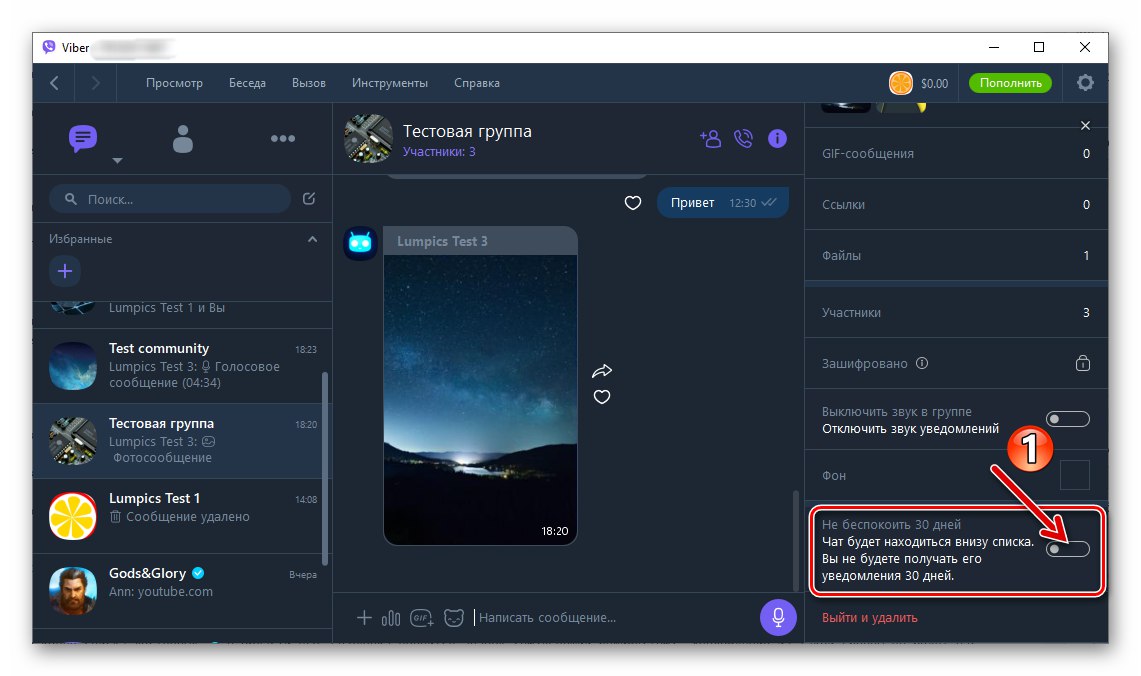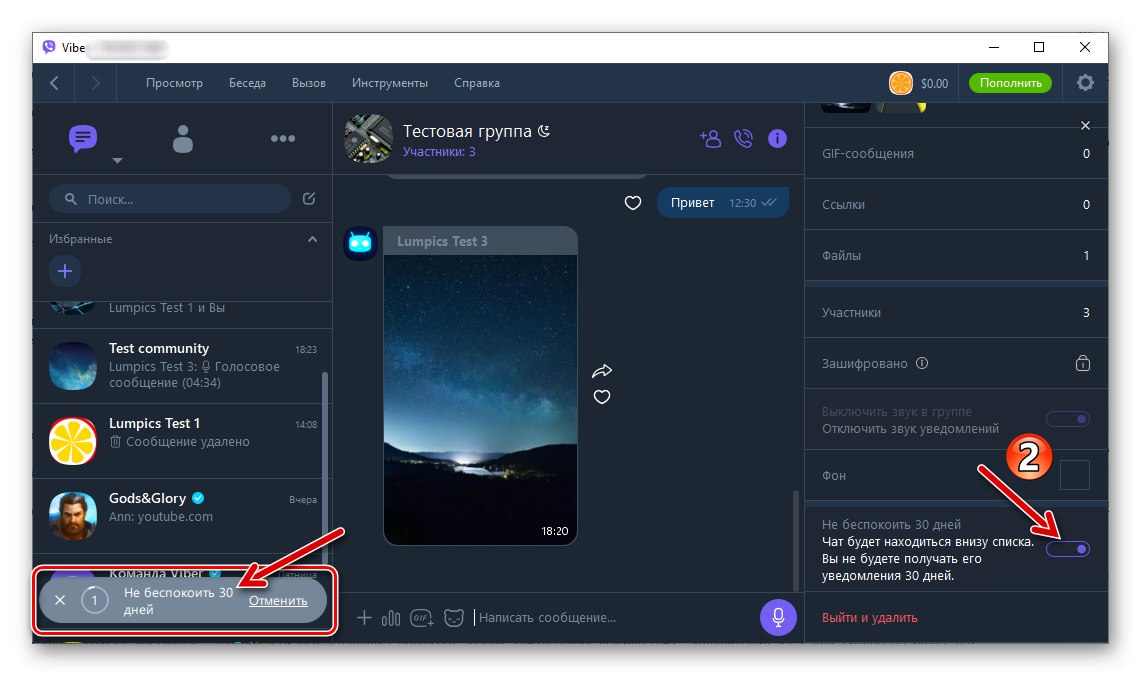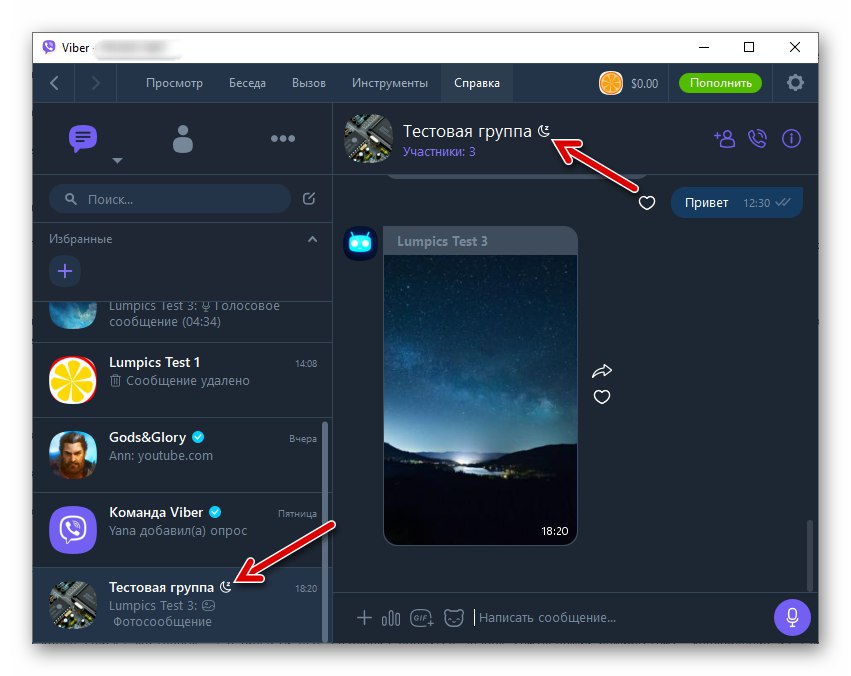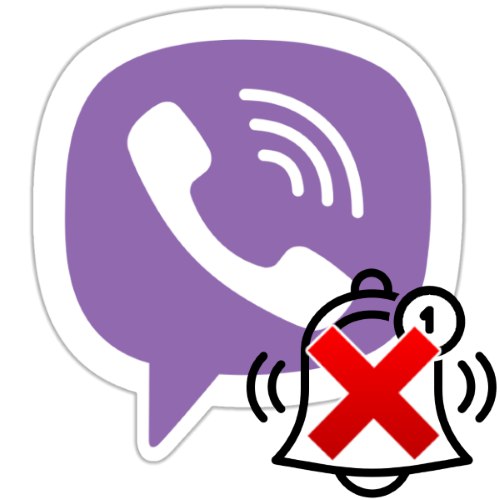
Učinkovita uporaba Viberja brez funkcije pravočasnega obveščanja člana storitve o dogodkih, ki se zgodijo v njegovem okviru, je težko mogoča, hkrati pa lahko neskončen tok obvestil postane resničen problem za aktivne uporabnike. V članku so opisani načini nastavitve prepovedi prikazovanja vseh ali posameznih obvestil v messenger aplikacijah, ki delujejo v okolju Android, iOS in Windows.
Izklopite zvočna obvestila
Najpogosteje uporabniki Viberja, ne glede na napravo, s katero dostopajo do sistema za izmenjavo informacij, izklopijo zvočna obvestila, saj v določenih trenutkih lahko motijo ne samo osebo, ki so ji namenjeni, ampak tudi tiste okoli njih. Rešitev problema delnega ali popolnega "utišanja" dela aplikacij Viber smo že opisali v ločenem gradivu na naši spletni strani, - če želite onemogočiti zvoke, ki jih izključno ustvarja sel, glejte navodila na naslednji povezavi:
Več podrobnosti: Kako utišati Viber za Android, iOS in Windows
Kako izklopiti obvestila Viber
Poleg tega so na voljo navodila, po katerih lahko zagotovite popolno odsotnost vizualnih obvestil od Viberja na ločeni napravi. Obstaja več možnosti za konfiguracijo obravnavanih parametrov, posebni algoritmi pa so v glavnem odvisni od operacijskega sistema, v katerem se izvaja odjemalska aplikacija za izmenjavo podatkov. Poglejmo, kako je problem iz naslova članka razrešen v napravah Android, iPhone in Windows PC po vrsti.
Android
Uporabniki Viber za Android urejajo prejemanje obvestil od messengerja z enim od treh spodaj opisanih pristopov. Glede na situacijo, vaše želje in želeni rezultat izberite najučinkovitejšo metodo ali jih združite.
1. način: ločeni klepeti
Največ obvestil kateremu koli uporabniku Viberja prihaja iz skupin in skupnosti, katerih član je. Zato morate za povečanje lastnega udobja pri uporabi selnika najprej omejiti prejemanje obvestil o dejavnosti uporabnikov posameznih skupinskih klepetov - to je zelo enostavno.
- Zaženite Viber in pojdite v skupinski klepet ali skupnost, ki prepogosto nadleguje z obvestili.
![Viber za Android zažene messenger, preklopite na skupinski klepet]()
- Dotaknite se treh pik na vrhu zaslona na desni, da odprete meni in v njem izberete "Informacije".
![Viber za Android pokliče meni skupinskega klepeta - Puntk Info]()
Druga možnost je, da območje, ki prikazuje zgodovino klepetov, preprosto potisnete v levo.
![Viber za Android dostop do menija z možnostmi klepeta]()
- Pomaknite se po prikazanem seznamu možnosti, - na samem dnu najdete element "Onemogoči za 30 dni"... Premaknite stikalo ob imenu te funkcije v položaj "Vključeno".
![Viber za Android izklopi vsa obvestila posameznega skupinskega klepeta ali skupnosti]()
- Zdaj lahko o dejavnosti udeležencev in skrbnikov ločene javnosti izveste samo tako, da jo namerno odprete - to lahko storite tako, da tapnete naslov, ki je zdaj na samem koncu seznama na zavihku "Klepeti" sel. Kot lahko vidite, je "način mirovanja" mogoče nastaviti samo za en mesec, zato bo po preteku treba ponoviti prejšnje korake tega navodila.
![Viber za Android dostop do skupine ali skupnosti z onemogočenimi obvestili]()
Ločeni dialogi
Zgornje navodilo je na voljo samo za komunikacijske kanale, organizirane za skupino uporabnikov Viberja, in ni mogoče izključiti ločenega dialoga s seznama tistih, ki vas neposredno obveščajo o dejavnosti sogovornika. V tem primeru imate možnost, da uporabite funkcijo "Skrij klepet", ki prav tako rešuje težavo iz naslova našega članka v zvezi z ločenim pogovorom.
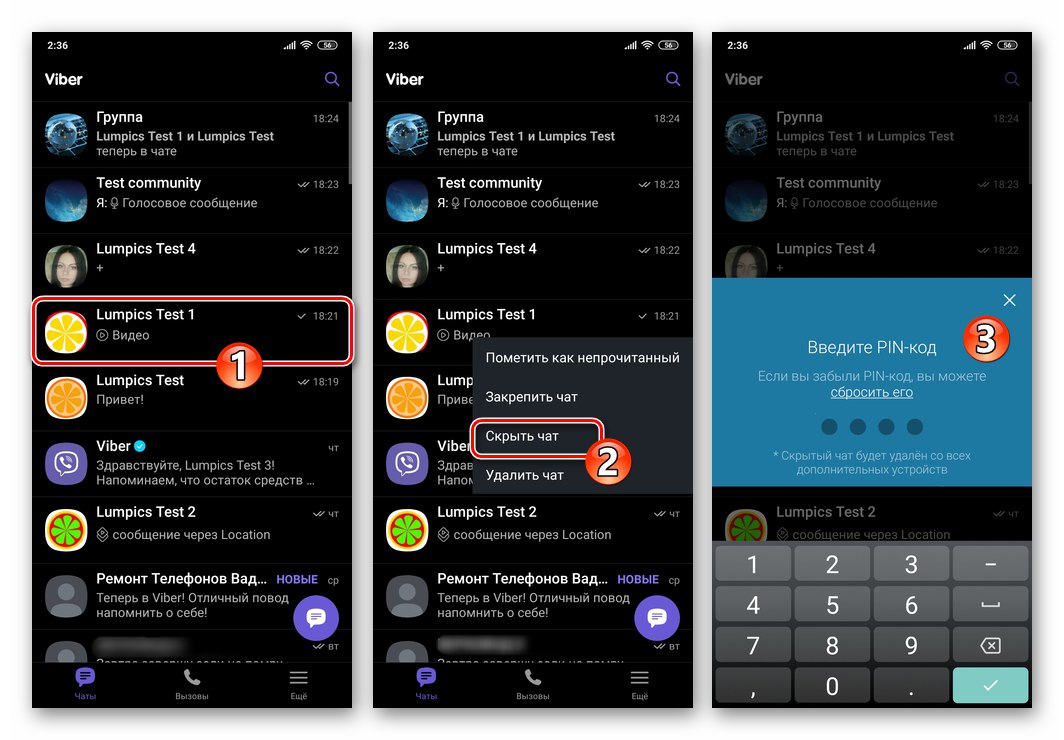
Več podrobnosti: Kako skriti dialog ali skupinski klepet v programu Viber messenger za Android
2. način: Nastavitve programa Messenger
Za upravljanje obvestil, ki jih je v Androidu ustvaril Viber za Android "Nastavitve" Ta aplikacija vsebuje poseben razdelek, ki ga je treba obravnavati, če je treba deaktivirati vsa obvestila ali njihove posamezne kategorije.
- Zaženite sel, pojdite na zavihek "Več", tapnite "Nastavitve".
![Viber za Android zaženite sel, pojdite na njegove nastavitve]()
- Na seznamu parametrov, prikazanih na zaslonu, odprite razdelek "Obvestila".
![Obvestila v razdelku Viber za Android v nastavitvah programa Messenger]()
- Nato počistite polja poleg imen vrst vizualnih obvestil, ki jih ne želite prejemati:
- "Predogled sporočil" - deaktivirali predstavitev dohodnega sporočila v menijski vrstici vaše naprave.
- "Stik se je pridružil Viberju" - obvestila, ki jih pošlje messenger, so onemogočena, ko nekdo, vpisan v imenik vaše naprave, najprej aktivira račun v Viberju.
- "Pojavna okna" - onemogočena je možnost prikaza obvestil o vsakem prejetem sporočilu v pojavnem oknu.
- "Vklopi zaslon" - odstranitev potrditvenega polja nastavi prepoved odziva zaklenjenega zaslona naprave na poskuse Viberja, da uporabnika obvesti o določenem dogodku.
![Nastavitve Viber za Android Obvestila - v sporočilu onemogočite predogled sporočil]()
![Nastavitve obvestil Viber za Android deaktivirajo pojavna okna]()
![Viber za Android deaktivira možnost vklopa zaslona naprave, ko prispe sporočilo]()
- Ko končate z definiranjem parametrov, zapustite "Nastavitve" Viber. Zdaj vas bo messenger spomnil na vašo prisotnost v napravi le v dovoljenih situacijah.
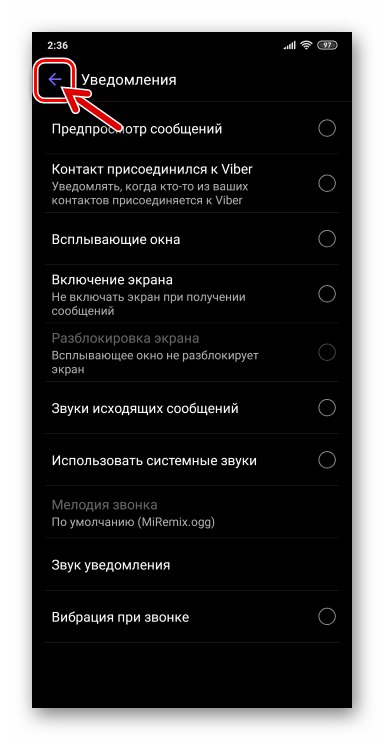
3. način: Orodja za Android
Upravljanje obvestil Viber z uporabo orodij, ki jih ponuja mobilni OS, vam omogoča bolj prilagodljivo prejemanje različnih vrst obvestil. Poleg tega je prepovedi, ki jih določa Android, lahko rečeno težje premagati za aplikacijo, ki ga želi, ne glede na željo uporabnika, obvestiti o dogodkih, ki se dogajajo v storitvi.
Preberite tudi: Onemogočanje obvestil Android
Na podlagi zgoraj navedenega lahko naslednji pristop z vidika uporabnikov Androida štejemo za najučinkovitejšo rešitev problema, izraženega v naslovu članka.
Pomembno! Imena klicanih možnosti in njihove lokacijske poti se lahko razlikujejo glede na model naprave in različico mobilnega operacijskega sistema, ki ga nadzoruje (in / ali različico lupine Android)!
Odtenek za obvestila
- Najpreprostejši in najhitrejši način nastavitve prepovedi prikazovanja vseh obvestil iz Viberja se začne s prejemom takšnega signala iz selnika. Ko se v našem primeru zgodi neželen dogodek, odprite senčilo z obvestili tako, da povlečete vrstico stanja navzdol na zaslonu naprave Android.
![Viber za Android odprite senčilo za obvestila za dostop do obvestila iz sel]()
- Premaknite območje z obvestilom, ki ste ga prejeli od Viberja, v levo in nato tapnite gumb zobnika, prikazan na desni.
![Viber za Android dostop do nastavitev obveščanja iz selca z zavese na napravi]()
- Izklopite stikalo "Prejeli boste obvestila od Viberja"in nato tapnite "KONČANO"... Tako boste sporočilu preprečili, da bi ustvaril popolnoma vsa vizualna obvestila.
![Viber za Android onemogoči vsa obvestila iz selnika v senci za obvestila]()
Nastavitve aplikacije za Android
- Kakorkoli vam je ljubše, pojdite na "Nastavitve" Android.
![Viber za Android pojdite v nastavitve naprave, da onemogočite obvestila iz selnika]()
- Odprite razdelek "Aplikacije" in pritisnite "Vse aplikacije"... Naslednja najdba "Viber" med programsko opremo, nameščeno v napravi, in se dotaknite njenega imena.
![Viber za Android pojdite v nastavitve aplikacije v nastavitvah OS]()
- Na zaslonu z opisom aplikacije in možnostmi, ki so na voljo zanjo, tapnite "Obvestila".
![Odsek Viber za Android Obvestila na strani aplikacije v nastavitvah OS]()
- Nadalje:
- Če želite nastaviti prepoved prikazovanja vseh obvestil selnika, ga deaktivirajte "Pokaži obvestila".
- Če je treba onemogočiti prejemanje nekaterih vrst obvestil, to storite tako, da ustrezna stikala premaknete v položaj "Ugasnjen".
![Viber za Android v nastavitvah operacijskega sistema nastavi prepoved pošiljanja vseh obvestil]()
![Viber za Android deaktivira nekatere vrste sporočil v messengerju v nastavitvah OS]()
- Zapri "Nastavitve" mobilni OS. Zdaj bo Viber opozoril na aktivnost drugih udeležencev v skladu s konfiguracijo, ki ste jo določili.
![Viber za Android zapre nastavitve operacijskega sistema po določitvi nastavitev za obveščanje v sporočilu]()
Android Action Center
- IN "Nastavitve" OS poiščite razdelek z možnostmi z naslovom "Obvestila"... Na naslednjem zaslonu prelistate seznam "Pred kratkim poslano", najti "Viber".
![Viber za Android messenger v centru za obveščanje Mobile OS]()
- Potem lahko:
- Popolnoma onemogočite obvestila - premaknite stikalo desno od imena sporočil na položaj "Ugasnjen".
- Pojdite na izbiro kategorije obvestil, ki jih želite onemogočiti - tapnite ime sel. Nato nadaljujte, kot je opisano v točkah 4-5 prejšnjih navodil v tem članku.
![Viber za Android hitro izklopi vsa obvestila iz selnika v centru za obvestila]()
![Viber za Android onemogoči nekatere kategorije obvestil iz selnika v centru za obvestila OS]()
iOS
Upravljanje ustvarjenega Viber za iOS iPhone obvestila so zelo preprosta. Kadar koli lahko onemogočite prejemanje obvestil določene vrste ali pa jih popolnoma onemogočite.
1. način: ločeni klepeti
Če je vaš cilj onemogočiti obvestila o dejavnosti članov in skrbnikov določene skupine ali skupnosti v Viberju, sledite temu algoritmu:
- Zaženite sel in odprite skupinski klepet, katerega udeleženci vas s svojo dejavnostjo odvrnejo od pomembnih zadev.
- Dotaknite se naslova klepeta, da odprete zaslon z informacijami in nastavitvami. Pomaknite se navzdol po seznamu in tapnite "Onemogoči za 30 dni".
- Posledično se bo naslov komunikacijskega kanala premaknil na sam konec tistega, ki je prikazan na zavihku "Klepeti" programi s seznama in sporočila, prejeta v njegovem okviru, se bodo začutila izključno s številko na pultu na območju z imenom skupine. Hkrati pa v skupinskem klepetu ne veljajo nobene omejitve za dopisovanje, lahko še naprej prejemate in pošiljate informacije kot običajno.
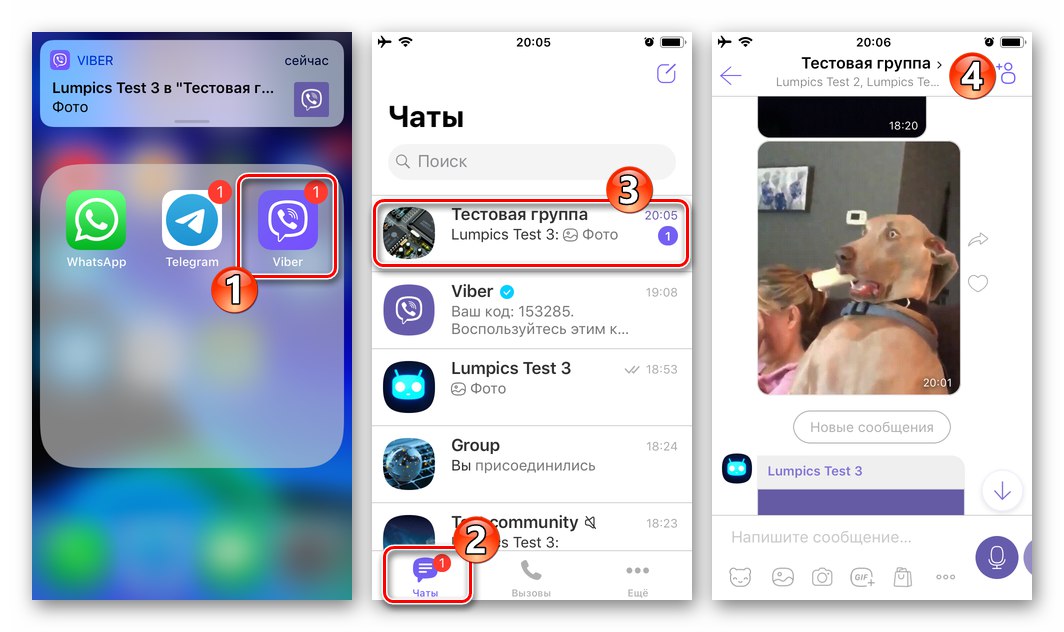
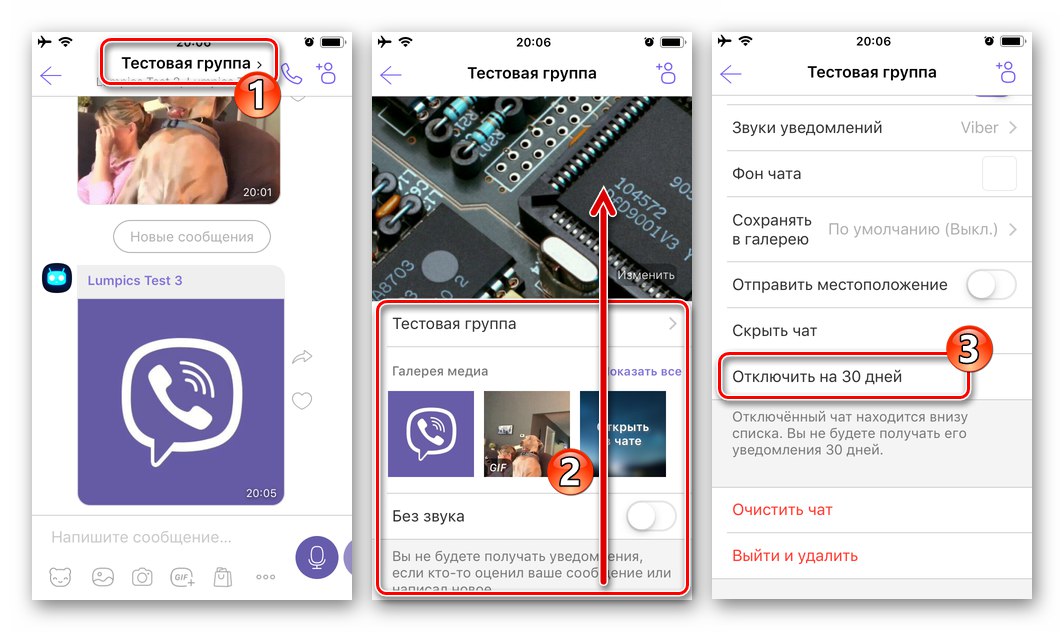
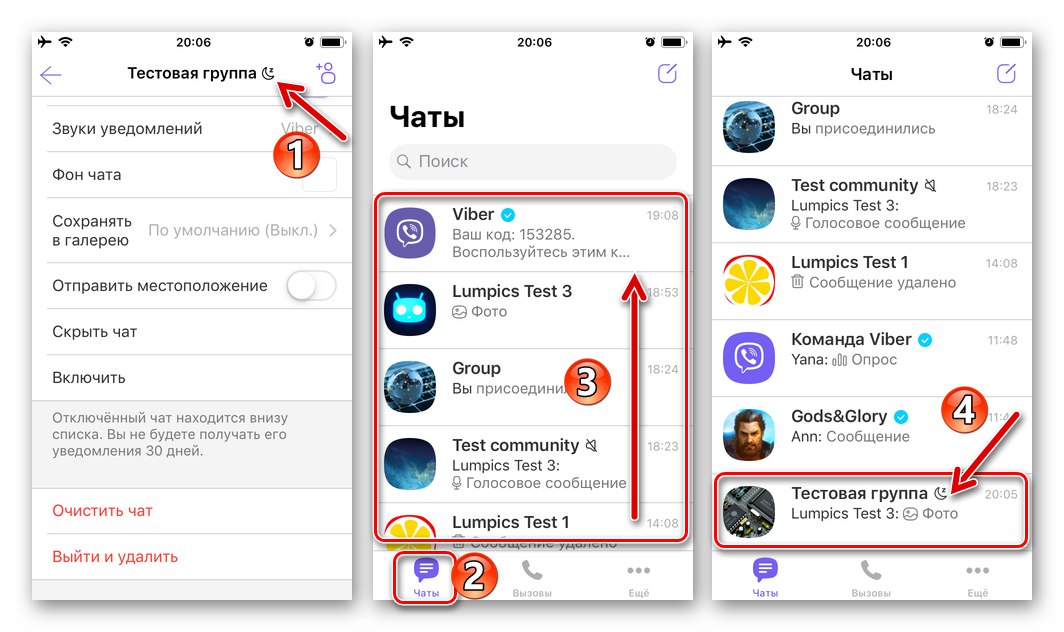
Ločeni dialogi
Messenger ne predvideva možnosti neposredne prepovedi prejemanja obvestil o dejavnosti udeleženca v ločenem dialogu, lahko pa uporabite funkcijo "Skrij klepet", vključno z rešitvijo našega problema.

Več podrobnosti: Kako skriti klepet Viber v iPhonu
2. način: Nastavitve programa Messenger
Razvijalci Viberja za iPhone so v tej različici selca omogočili dokaj prilagodljivo prilagajanje nastavitev aplikacije, tu pa obstajajo orodja, ki med drugim omogočajo popolno ali delno onemogočanje obvestil, prejetih v uporabnikovi napravi.
- V Viberju za iOS odprite zavihek "Več"potem pojdi na "Nastavitve".
- Kliknite "Obvestila", kar bo privedlo do odprtja dostopa do prilagajanja parametrov za prejemanje obvestil o dejavnosti drugih udeležencev storitve.
- Z izključitvijo stikal, ki se nahajajo ob imenih kategorij obvestil, lahko skoraj popolnoma preprečite, da bi aplikacija prikazovala kakršne koli informacije o dogodkih, ki se v njej dogajajo. V nastavitvah odjemalca ne morete onemogočiti samo števca sporočil, ki je prikazan v območju glave vsake korespondence na zavihku "Klepeti" programov.
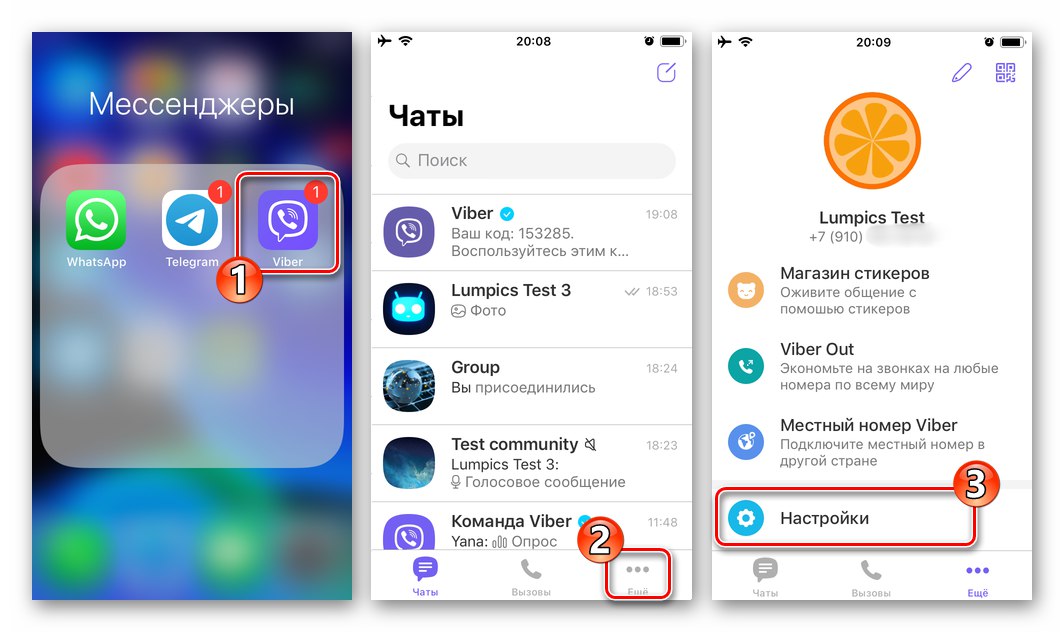
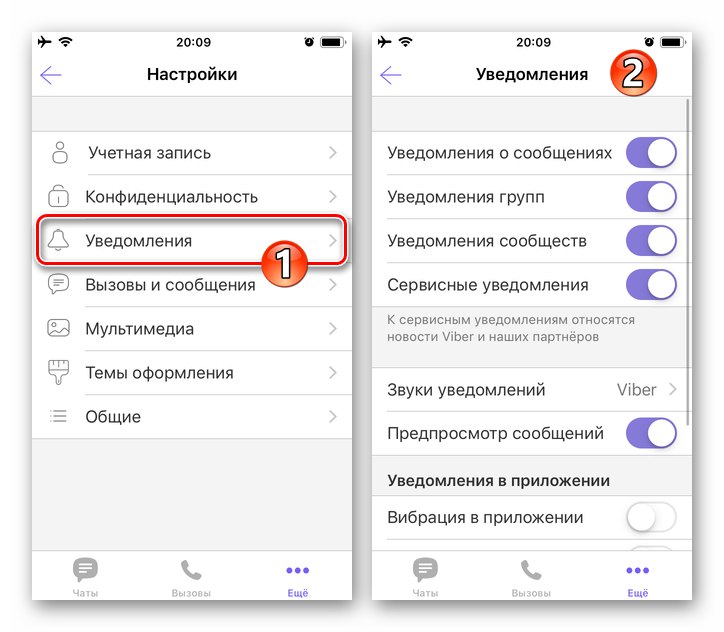
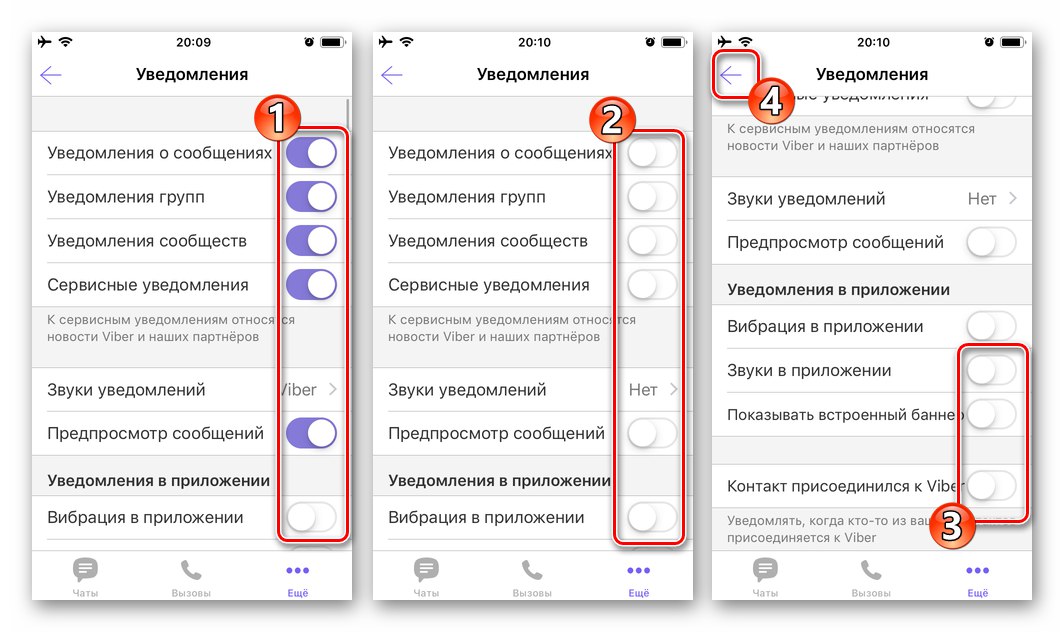
3. način: Orodja za iOS
Obnašanje skoraj vseh programov iOS je zelo odvisno od dovoljenj, ki jim jih dodeli operacijski sistem iPhone. V skladu s tem načelom lahko selcu preprečite pošiljanje obvestil z uporabo orodij, ki jih ponuja Apple OS.
- Odpri "Nastavitve" iPhone, pojdite na razdelek "Obvestila".
- Na seznamu programske opreme na zaslonu, ki se odpre, poiščite "Viber" in tapnite njegovo ime.
- Nadaljnja dejanja so dvo varianta:
- Izklopite stikalo "Sprejem obvestil"da preprečite, da vam Viberjeva stranka brez izjeme pošilja kakršna koli obvestila. Pojdi ven iz "Nastavitve" iOS in odprite sel, kjer boste namesto seznama razpoložljivih klepetov videli opozorilo o nezmožnosti prikaza obvestil - tapnite tukaj Zapri.
- Če morate onemogočiti samo nekatere vrste obvestil, počistite ustrezna polja pod elementi na območju "OPOZORILA"in premaknite stikala poleg imen nepotrebnih možnosti v položaj "Ugasnjen".
![Viber za iPhone - v nastavitvah iOS deaktivirajte vsa obvestila o aplikacijah]()
![Viber za iPhone - onemogočanje nekaterih kategorij obvestil iz selnika v nastavitvah iOS]()
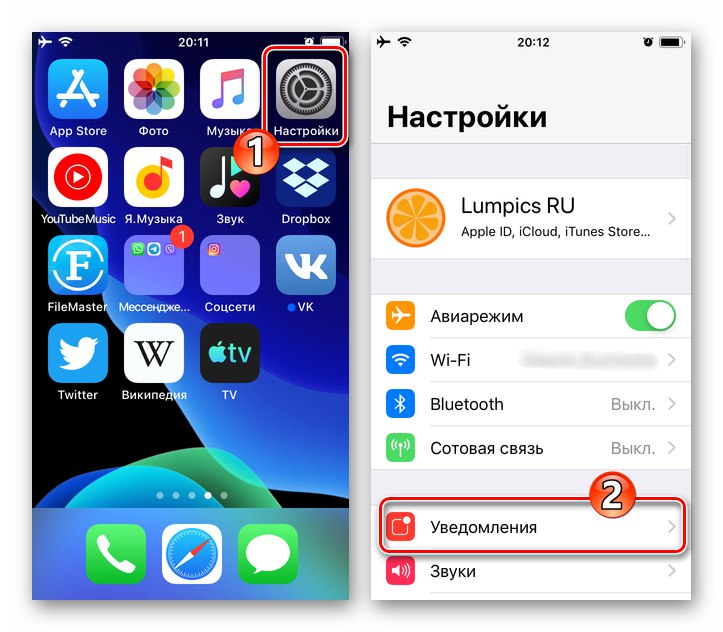
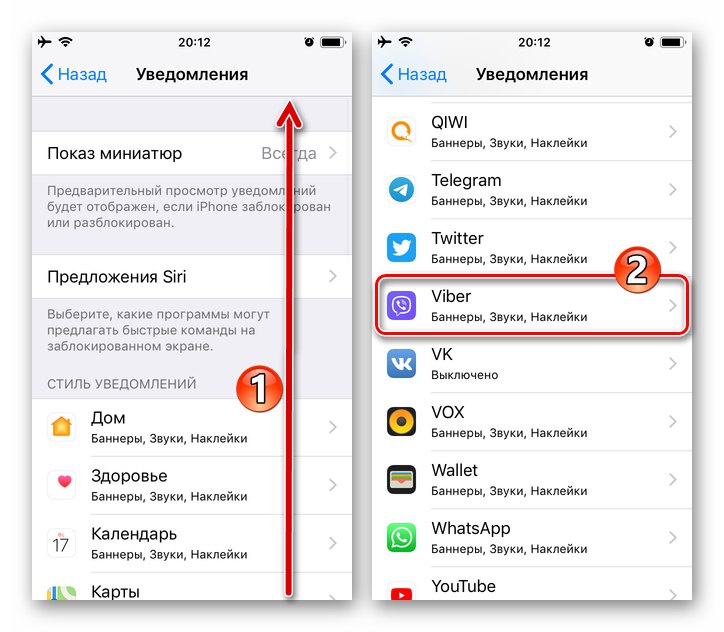
Parametri aplikacije v "Nastavitve" iOS
Sposobnost prilagajanja parametrov za prejemanje obvestil iz Viberja s pomočjo iOS-a je poleg zgoraj navedenega še dostopna:
- Odpri "Nastavitve" iOS, se pomaknite navzgor in na seznamu aplikacij, nameščenih v iPhonu, tapnite "Viber".
- Na odprtem zaslonu "DOVOLJITE DOSTOP DO VIBERA" tapnite "Obvestila"... Nato sledite zadnji točki iz prejšnjih navodil v tem članku.
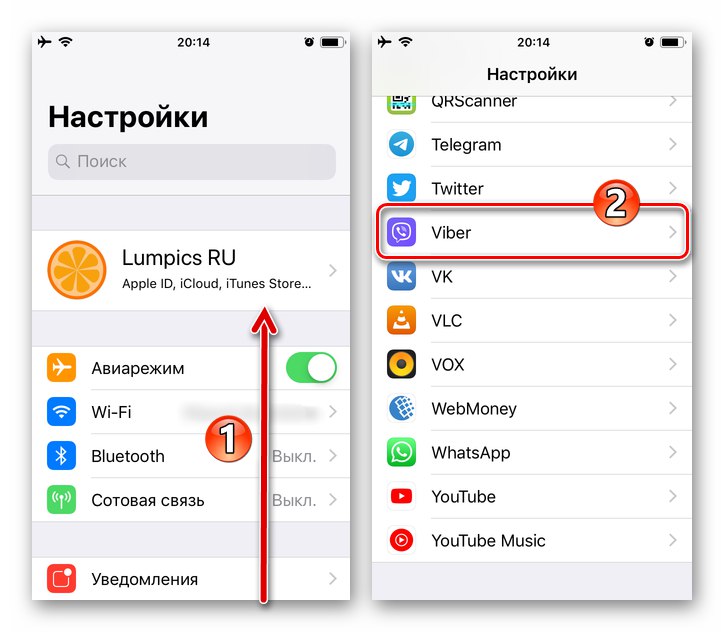
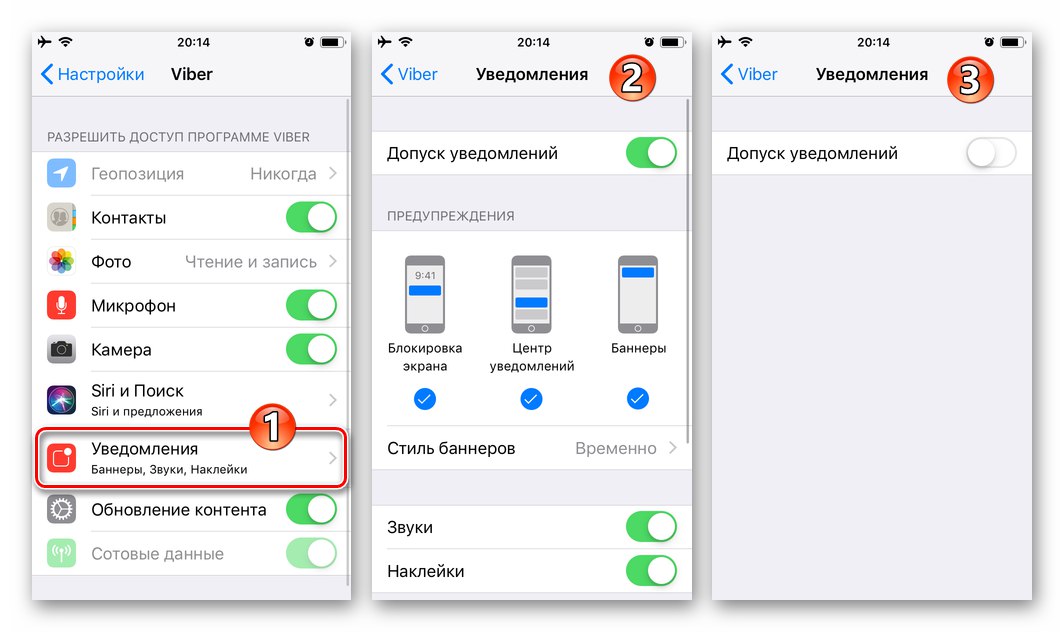
Windows
Konfiguriranje prejemanja vizualnih obvestil o dogajanju v Viber za osebni računalnik nekoliko omejena v primerjavi z različicami selitve za mobilne operacijske sisteme, vendar je kljub temu mogoče program prilagoditi lastnemu razumevanju udobnega dela.
Metoda 1: Ločene skupine in skupnosti
- V računalniku zaženite Viber in odprite skupinski komunikacijski kanal s klikom na njegov naslov na seznamu "Pogovori".
![Viber za Windows zažene messenger, poiščite skupinski klepet na seznamu Pogovori]()
- Kliknite ikono "JAZ" poleg imena skupine ali skupnosti nad območjem za sporočila.
![Viber za Windows pojdite na seznam nastavitev skupinskega klepeta]()
- Posledično bo na desni strani okna Viber prikazano območje z nastavitvami klepeta, informacije, ki so na voljo tukaj, pomaknite na miško do konca.
![Seznam skupinskega klepeta ali nastavitev skupnosti za Viber za Windows]()
- Kliknite naslednji element Ne moti 30 dni stikalo,
![Element Viber za Windows Ne moti 30 dni v meniju z nastavitvami skupinskega klepeta]()
s tem ga aktivira.![Viber za Windows Aktivirajte Ne moti 30 dni za skupino ali skupnost]()
- Posledično se bo izbrani klepet pomaknil na konec seznama razpoložljivih in ikona se bo pojavila v naslovu "Spanje"... Obvestila iz takšne skupine vas ne bodo motila en mesec, nato bo treba ponoviti dve prejšnji točki navodil.
![Viber za Windows so vsa obvestila skupine ali skupnosti onemogočena]()
2. način: Nastavitve programa Messenger
Vizualna obvestila o prihodu novih sporočil, ki jih prikaže Viber za Windows, lahko onemogočite s prilagoditvijo "Nastavitve" aplikacij.
- V glavnem meniju okna sel kliknite element "Orodja".
- Naprej izberite "Nastavitev obvestil ..." v meniju, ki se odpre.
- Prevajalec, ki se nahaja na tem območju "Pokaži obvestila za ..." odprtega okna nastavite izbirni gumb na "Samo klici".
- Okno z nastavitvami zaprite s klikom na križec - aktivirana je prepoved prikaza vizualnih obvestil o prihodu vseh sporočil v sel.
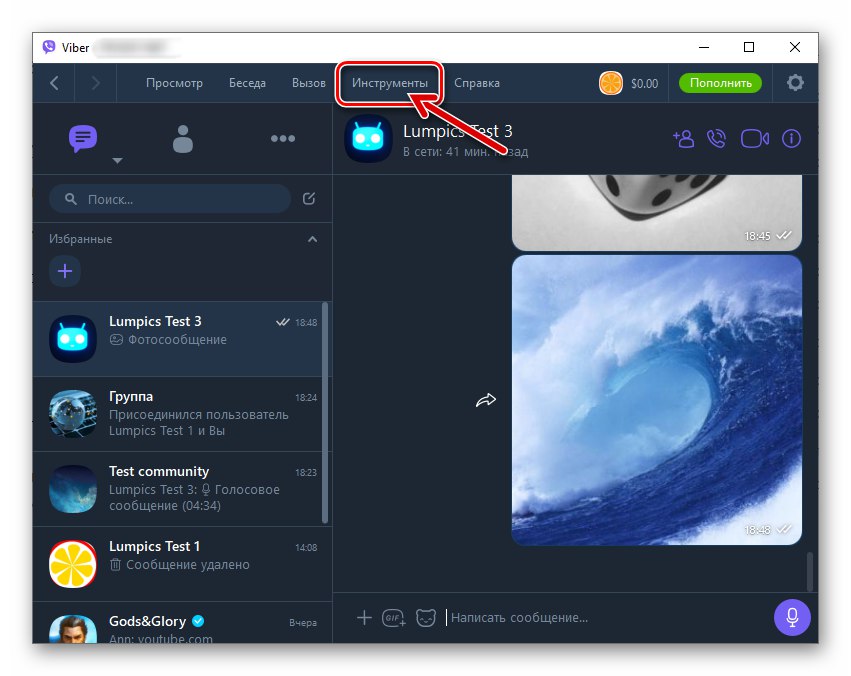
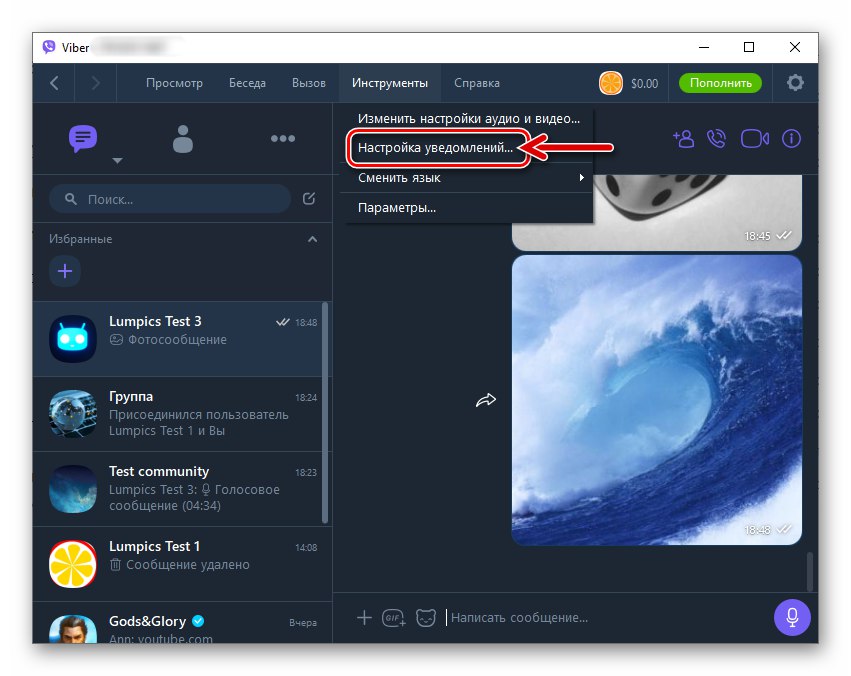
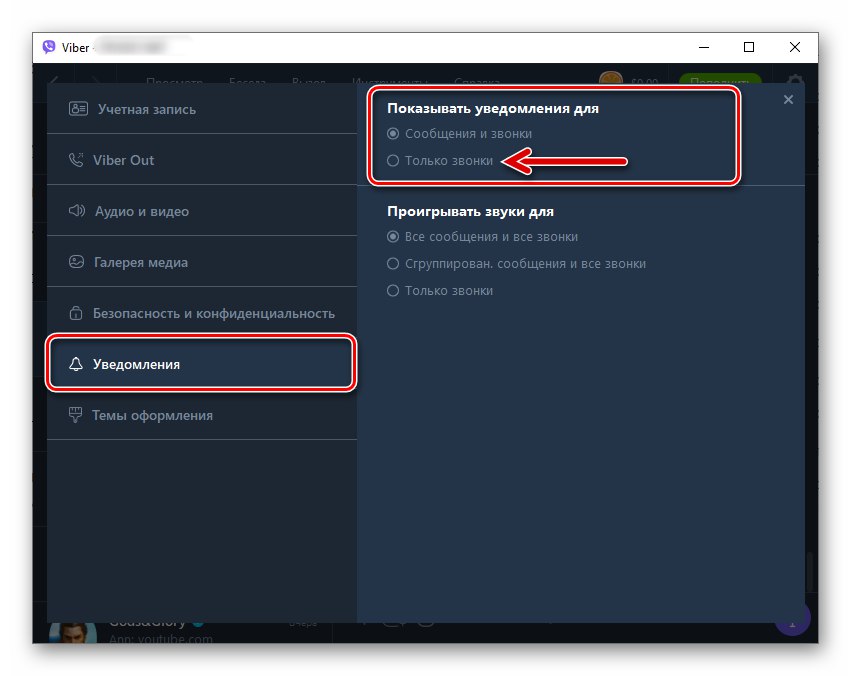
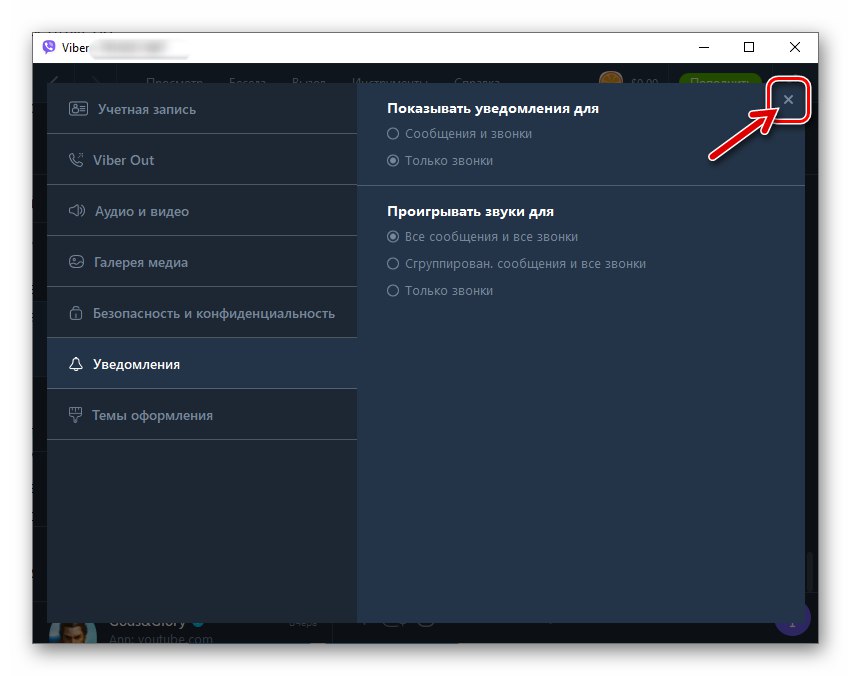
Zaključek
Nastavitev začasne ali trajne prepovedi demonstracije posameznih ali vseh vizualnih obvestil o dogodkih, ki se zgodijo v aplikaciji Viber, je, kot vidite, zelo enostavna za izvedbo. Če veste, kako konfigurirati sel, lahko enostavno zagotovite visoko raven udobja med njegovim delovanjem in zagotovite učinkovitost nalog, dodeljenih obravnavanemu komunikacijskemu orodju.